Gemeinsam benutzte Projekte
Inhaltsverzeichnis
- Kurzes Video zu „Gemeinsam benutzte Projekte“
s* Warum Projekte bei Nozbe Classic gemeinsam benutzen?
- So benutzen Sie mit einer anderen Person gemeinsam ein Projekt
- Personen von einem Projekt entfernen
- Das können Personen, die Sie zu einem Projekt einladen, tun
- So kann ich ein Projekt verlassen, dass jemand mit mir gemeinsam benutzt
- Wie teilt man ein Projekt mit jemandem der kein Nozbe Classic Konto besitzt?
- Können die zu dem Projekt eingeladenen Personen alle Projekteinstellungen und Projektinformationen sehen?
- Damit zusammenhängender kostenloser Kurs: „In 10 Schritten zur maximalen Produktivität“ - Schritt 5: Zusammenarbeit
Kurzes Video zu „Gemeinsam benutzte Projekte“
Warum Projekte bei Nozbe Classic gemeinsam benutzen?
- Kurzes Video zu „Gemeinsam benutzte Projekte“ s* Warum Projekte bei Nozbe Classic gemeinsam benutzen?
- So benutzen Sie mit einer anderen Person gemeinsam ein Projekt
- Personen von einem Projekt entfernen
- Das können Personen, die Sie zu einem Projekt einladen, tun
- So kann ich ein Projekt verlassen, dass jemand mit mir gemeinsam benutzt
- Wie teilt man ein Projekt mit jemandem der kein Nozbe Classic Konto besitzt?
- Können die zu dem Projekt eingeladenen Personen alle Projekteinstellungen und Projektinformationen sehen?
- Damit zusammenhängender kostenloser Kurs: „In 10 Schritten zur maximalen Produktivität“ - Schritt 5: Zusammenarbeit
Standardmäßig ist jedes neue Projekt in Nozbe Classic privat und Sie sind der/die einzige, die darauf zugreifen kann.
Sie können andere Personen einladen, an den Projekten mit Ihnen zu arbeiten. Sehr oft macht es mehr Spaß, Aufgaben gemeinsam zu erledigen, aber das wichtigste: Eine Zusammenarbeit ist effektiver. In Nozbe Classic ist es sehr einfach zusammenzuarbeiten. Wenn Sie irgendjemanden dazu einladen, ein Projekt mit Ihnen gemeinsam zu benutzen, können Sie Aufgaben delegieren und über Kommentare in Ihren Aufgaben miteinander kommunizieren.
So arbeiten wir bei Nozbe Classic. Wir arbeiten gemeinsam an vielen Projekten und kommunizieren miteinander über Aufgaben und Kommentare. Wir benutzen keine E-Mails mehr.
So teilen Sie ein Projekt
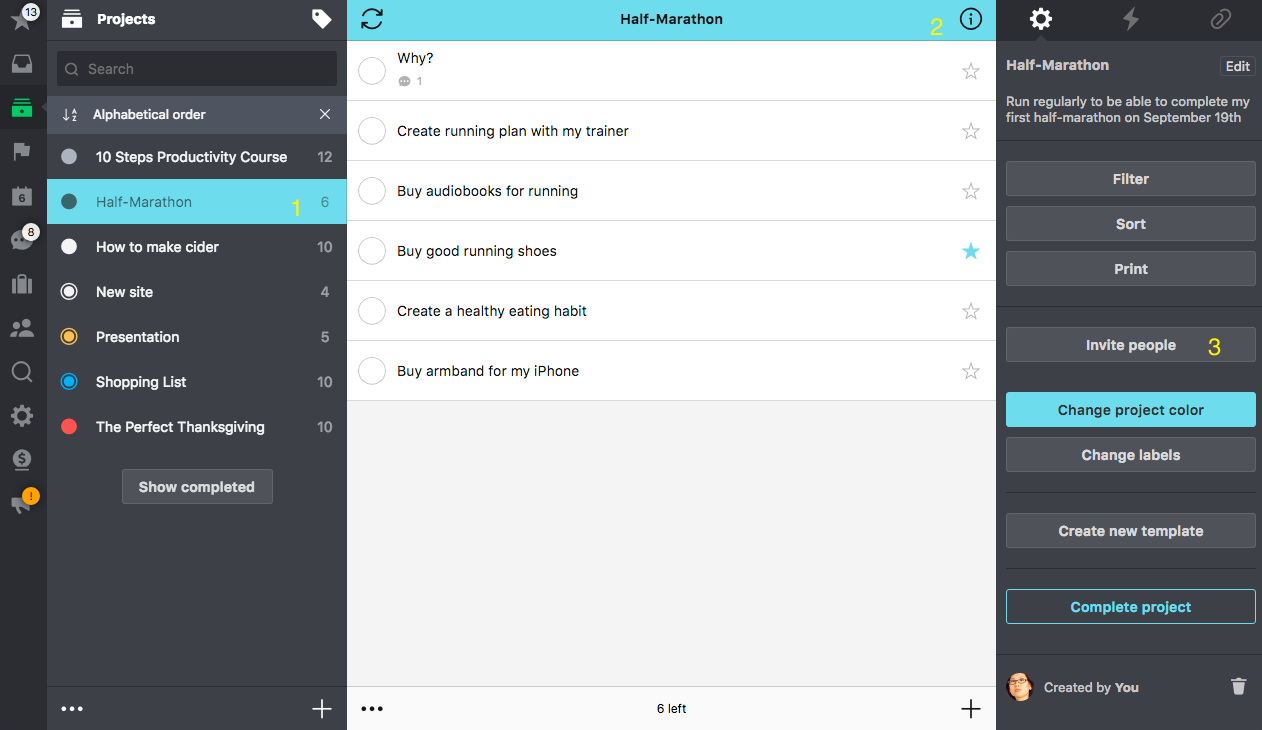
Nachdem Sie ein Projekt erstellten (1), gehen Sie zur Infoleiste des Projekts (2) und dort auf „Personen einladen“ (3).
Sie können hier die Personen, die Sie der Liste hinzufügen möchten, auswählen (1)(2). Bestätigen Sie die Auswahl über „Bestätigen“ (3).
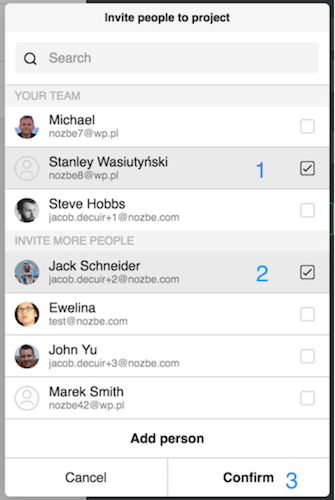
Ist die Person, die Sie einladen möchten, nicht auf der Liste, gehen Sie zu „Person hinzufügen“. Geben Sie dort einfach die E-Mail-Adresse der Person, die Sie einladen möchten, in das dafür vorgegebene Feld (1) ein:
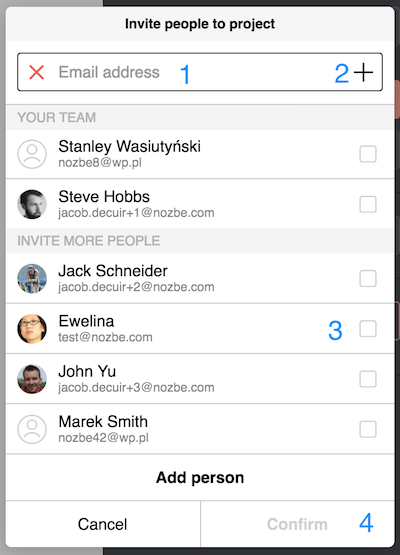
Drücken Sie danach „+“ auf der rechten Seite (2) um zu bestätigen. Sie können so weitere Personen auf einmal einladen, wählen Sie dazu entweder jemandem aus der Liste aus (Setzen Sie einen Tick in die Box neben dem Namen der Person ein (3), die Farbe ändert dann zu grau), oder geben Sie weitere Adressen ein.
Um alle ausgewählten Personen einzuladen, gehen Sie auf „Bestätigen“(4). Dann erscheint dieses Banner. Sie sehen darin alle Personen, die Sie einladen möchten. Jetzt müssen Sie noch mal bestätigen.
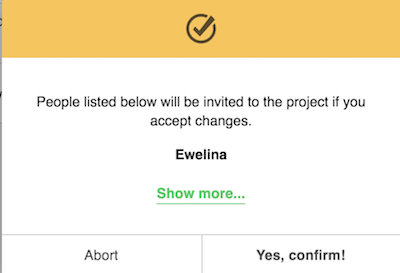
Jetzt sehen Sie in der Projektansicht oben dieses Symbol. Sie sehen, mit wie vielen Personen Sie dieses Projekt teilen. Hier können Sie noch mehr Leute zu diesem Projekt einladen.
Verwalten Sie die Personen, mit denen Sie ein Projekt teilen, indem Sie auf das Symbol klicken:
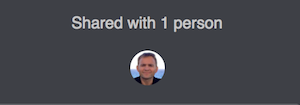
Personen von einem Projekt entfernen
Wenn Sie eine Person von einem gemeinsam benutzten Projekt entfernen möchten, klicken Sie auf dieses Symbol „…“.
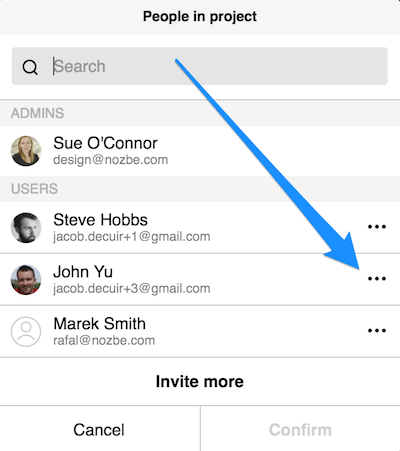
In dieser Ansicht können Sie diese Person von dem Projekt entfernen. Benutzen Sie einfach den “Aus dem Projekt entfernen“ Button. HINWEIS: Sollte diese Person nicht in Ihrem Team sein und das ist das letzte Projekt, das Sie mit ihr geteilt haben, wird sie aus der Vorschlagsliste entfernt.
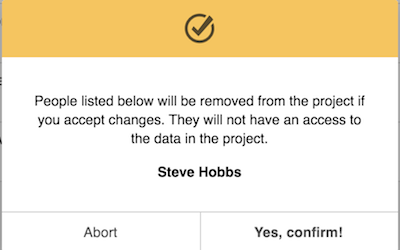
Woran auch immer diese Person in dem Projekt gearbeitet hat, bleibt weiterhin in dem Projekt sichtbar. Alle dieser Person zugewiesenen Aufgaben, die nicht abgeschlossen wurden, werden auf “Jeder” delegiert und die von dieser Person abgeschlossenen Aufgaben, Werden “Unbekannt” zugeordnet.
Das können Personen, die Sie zu einem Projekt einladen, tun
Es hängt vom Status ab, den der Nutzer in diesem Projekt hat.
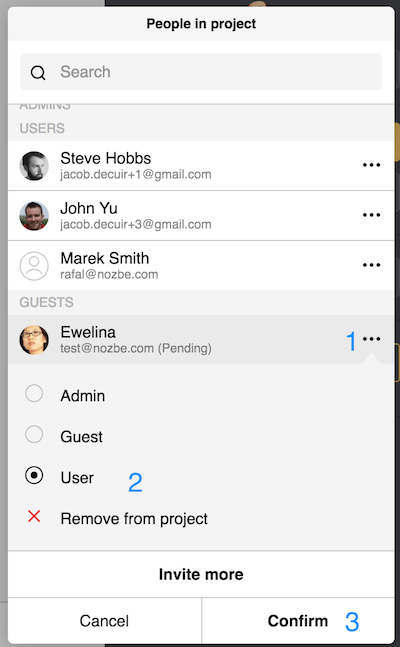
Um den Status im Projekt zu ändern, wählen Sie einen Benutzer aus der Liste aus, gehen Sie danach auf die drei Punkte Symbol „…“ auf der rechten Seite neben dem Namen der Person (1), wählen Sie den Status aus, die diese Person im Projekt haben sollte (2) und bestätigen Sie die Änderungen (3).
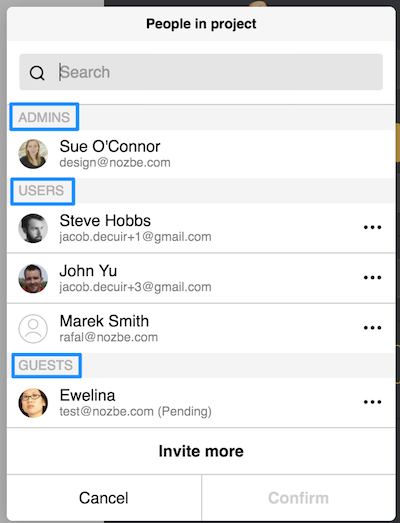
Status im Projekt, was bedeutet das?
-
Admin – kann das Projekt bearbeiten und beenden. Der Projekt-Admin kann Personen zu dem Projekt einladen oder von diesem entfernen. Ein Admin kann vollständig an dem Projekt teilnehmen: er/sie kann Aufgaben hinzufügen, Aufgaben kommentieren, Aufgaben beenden, Aufgaben delegieren und Aufgabenparameter ändern.
-
Nutzer – kann vollständig an dem Projekt teilnehmen: Er/Sie kann Aufgaben hinzufügen, Aufgaben beenden und Aufgabenparameter ändern.
-
Gast – Dieser Nutzer kann die Aufgaben innerhalb des Projekts sehen und kommentieren. Er kann, die an ihn delegierten Aufgaben beenden. Er hat keine weiteren Rechte und kann weder neue Aufgaben hinzufügen noch die Parameter bestehender Aufgaben ändern. Dieser Nutzer kann, aber eine Person im Projekt erwähnen, indem er @Benutzername im Kommentar einfügt.
So kann ich ein Projekt verlassen, dass jemand mit mir teilt
Wenn Sie ein Projekt verlassen möchten, tippen Sie einfach in der Infoleiste des Projekts auf den Abschnitt “Geteilt mit X Personen”, wählen Sie das Symbol mit den drei Punkten neben Ihrem Namen aus und klicken Sie unter Ihrem Namen auf die Schaltfläche “Verlassen”:
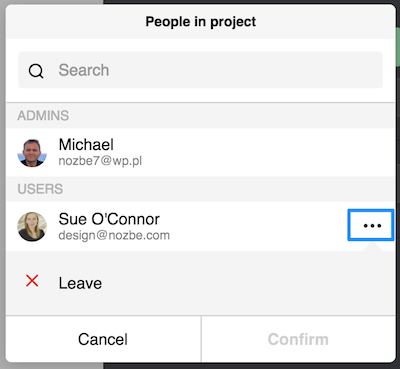
Das Projekt wird aus Ihrer Projekte-Liste entfernt und Sie haben keinen Zugriff mehr auf die darin enthaltenen Daten.
Wie teilt man ein Projekt mit jemandem der kein Nozbe Classic Konto besitzt?
Wenn Sie an einem Projekt mit jemandem zusammenarbeiten müssen, der kein Nozbe Classic hat Konto, können Sie einfach, ein Projekt gemeinsam mit dieser Person nutzen. Verwenden Sie einfach Zum Projekt einladen Taste.
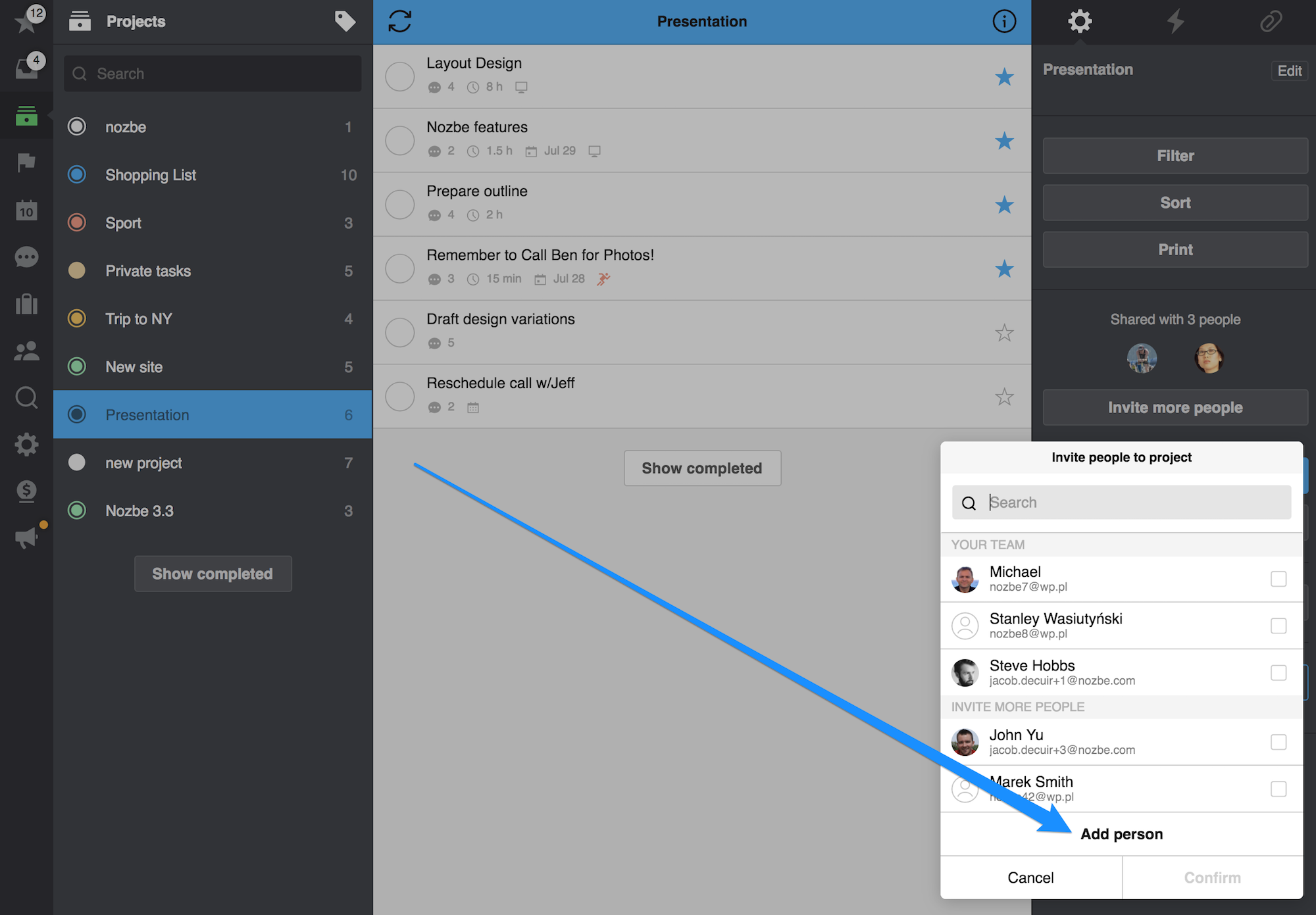
Geben Sie dann die E-Mail-Adresse der Person die Sie einladen möchten ein. Wir laden John Yu (jacob.decuir+3@nozbe.com) ein.
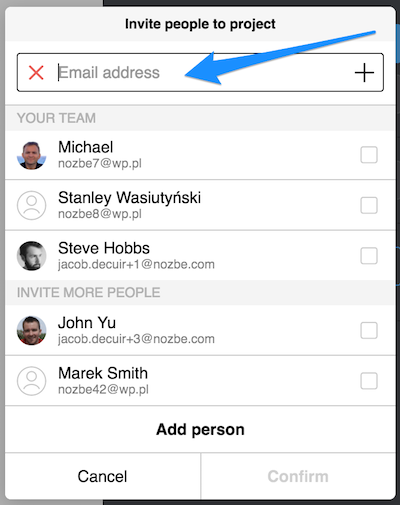
klicken Sie dann auf den “+“ Button und danach auf „Bestätigen“
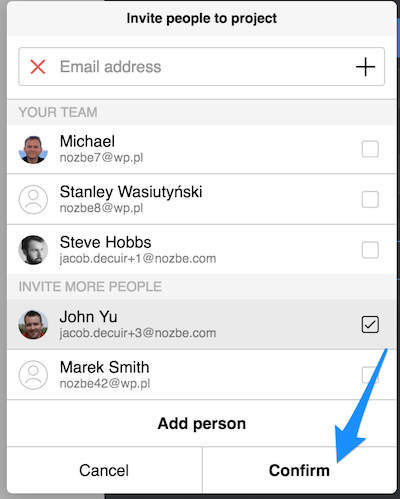
Bestätigen Sie erneut.
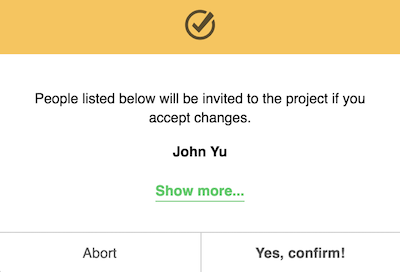
Eingeladene Person (John Yu) erhält dann, eine E-Mail mit dem Link zu diesem Projekt.
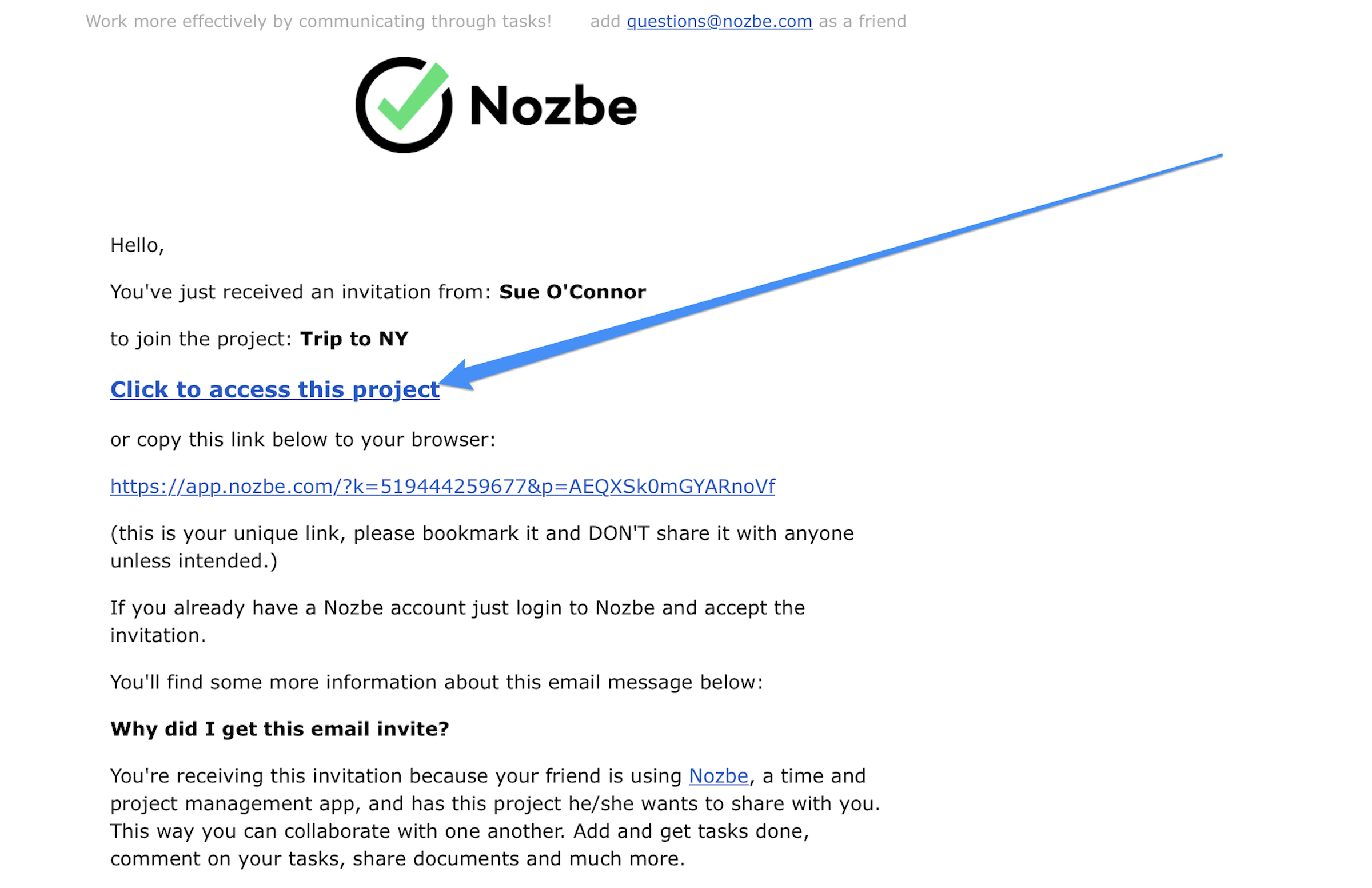
Wenn die eingeladene Person kein Nozbe Classic Konto hat, kann sie den Link öffnen und so jederzeit im Browser über den Link zu diesem Projekt gelangen.
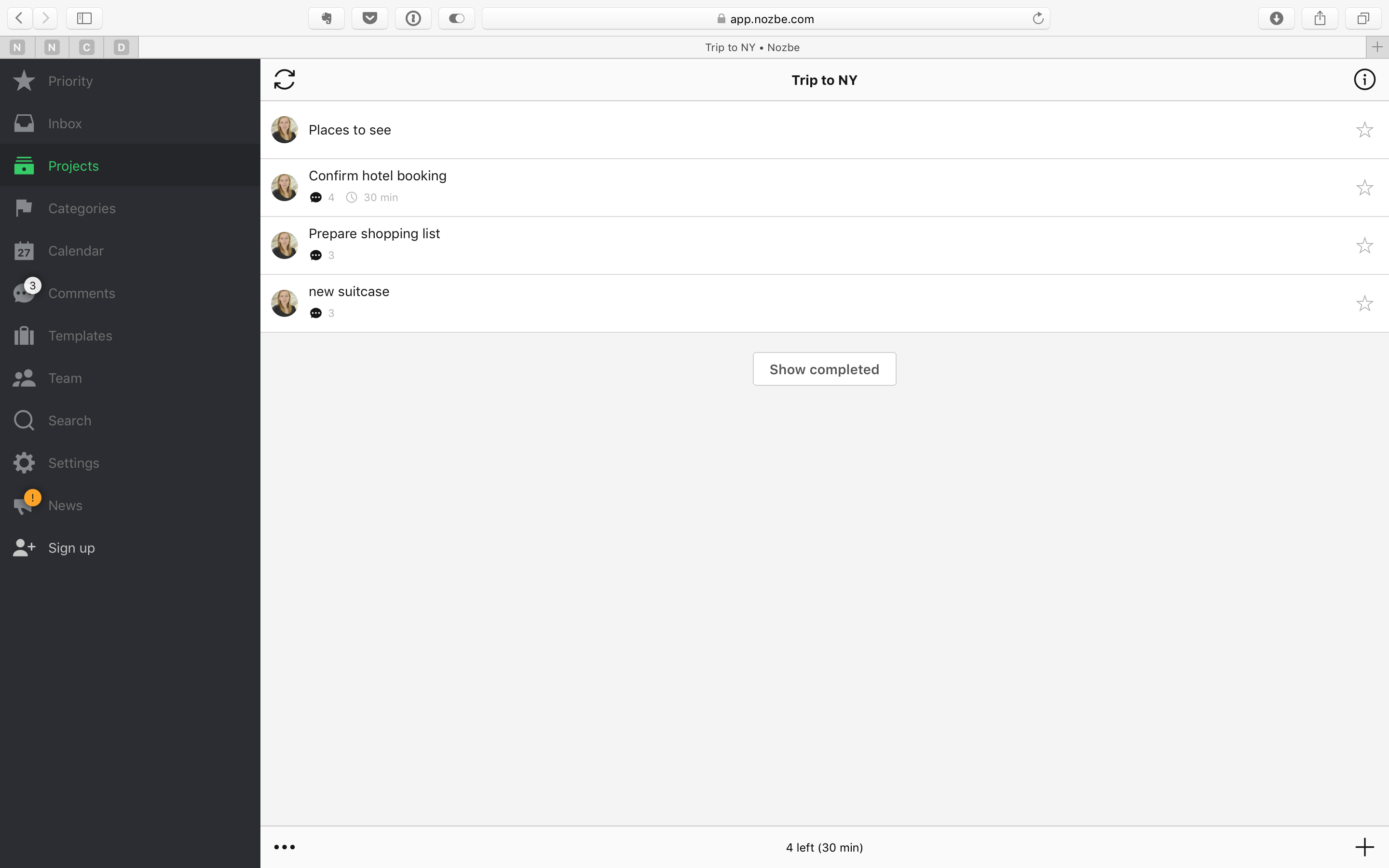
Der Zugriff über diesen Link zu diesem Projekt gibt selbstverständlich keinen Zugang zu allen Nozbe Classic Funktionen wie Posteingang oder Priorität, die eingeladene Person kann aber aus diesem Projekt heraus sich in Nozbe Classic anmelden und ein Konto erstellen, das geteilte Projekt wird dann automatisch zu diesem neuen Konto hinzugefügt.
So können Sie in Nozbe Classic gemeinsam an Projekten arbeiten!
Können die zu dem Projekt eingeladenen Personen alle Projekteinstellungen und Projektinformationen sehen?
Die Menschen, die Sie zu einem Projekt eingeladen haben, können in diesem Projekt alle Aufgaben, Kommentare, Anhänge, die Projektbeschreibung, sowie alle Aufgabenparameter wie Fälligkeitsdatum, Delegation, Wiederholung oder Kategorie sehen. Die Informationen, die nicht synchronisiert werden und individuell eingestellt werden, sind die Projektfarbe und Projektetiketten. Warum? Die Bedeutung eines Projekts kann für verschiedene Teammitglieder unterschiedlich sein genauso wie das verwendete Farbschema. Jeder Benutzer sollte das System an seine Bedürfnisse anzupassen, um effektiv arbeiten zu können.







